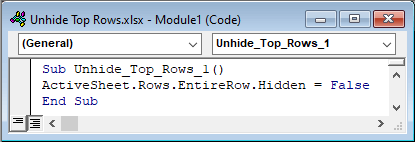Table des matières
Démasquer les lignes ou les colonnes cachées est très courant dans les fichiers Excel. Nous cachons les lignes ou les colonnes intentionnellement, de sorte que les spectateurs ne peuvent pas voir les informations de ces cellules. Dans ce tutoriel, nous allons voir comment démasquer les lignes supérieures dans Excel.
Télécharger le cahier d'exercices
Téléchargez ce cahier d'exercices pour vous entraîner pendant que vous lisez cet article.
Masquer les rangées supérieures.xlsm7 méthodes pour masquer les rangées supérieures dans Excel
Le sommet 3 Les lignes sont cachées comme nous le voyons dans l'ensemble de données suivant. Nous allons expliquer 7 Méthodes pour masquer les lignes supérieures dans Excel. Au lieu des 3 premières lignes, nous pouvons avoir un nombre quelconque de lignes supérieures masquées. Nous pouvons résoudre tous les problèmes en appliquant les méthodes suivantes.
1) Utilisez la commande Format du ruban Excel pour masquer les rangées supérieures.
Nous utiliserons le raccourci du ruban pour masquer la partie supérieure de l'écran. 3 lignes de notre jeu de données.
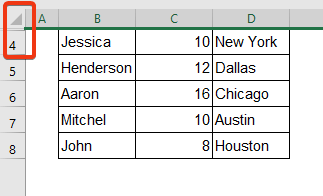
Étape 1 :
- Allez à la Accueil onglet.
- Cliquez sur Trouver et sélectionner de la Modification de groupe.
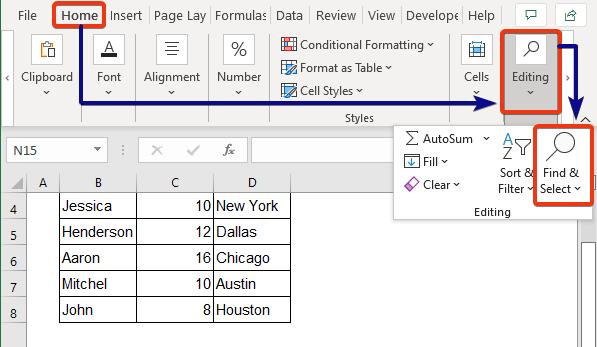
Étape 2 :
- Sélectionnez Aller à à partir des options de l Trouver et sélectionner outil.
- Ou nous pouvons appuyer sur Ctrl+G .
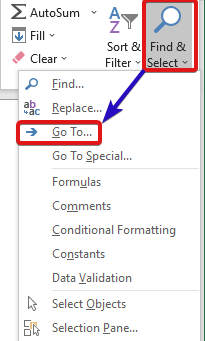
Maintenant, le Aller à apparaît.
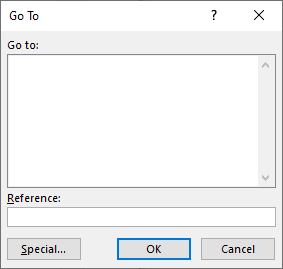
Étape 3 :
- Dans le Référence : la boîte met les références de la ligne. On met 1:3 en fonction des rangs cachés.
- Ensuite, appuyez sur OK .
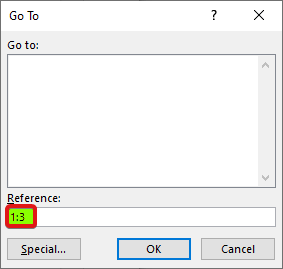
Étape 4 :
- Maintenant, allez dans le Cellules du groupe de la Accueil onglet.
- Sélectionnez Format de l'option.
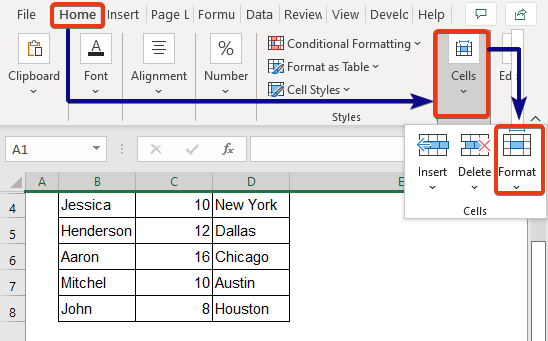
Étape 5 :
- Dans le Format allez dans l'outil Visibilité section.
- Choisissez Masquer les rangées de la Masquer & Démasquer option.
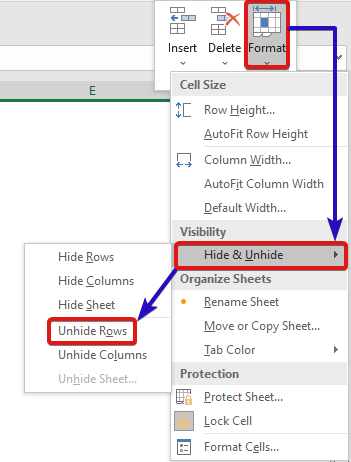
Regardez l'image ci-dessous.
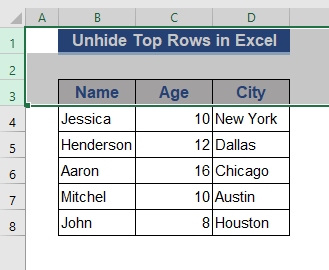
Lire la suite : Comment masquer des lignes dans Excel (8 méthodes rapides)
2. cliquez sur la souris pour masquer les rangées supérieures d'Excel
Nous pouvons facilement démasquer les rangées supérieures à l'aide d'un simple clic de souris. Cette opération peut être effectuée de deux manières : nous pouvons démasquer toutes les cellules à la fois ou démasquer les rangées une par une.
Étape 1 :
- Nos lignes cachées se trouvent en haut de l'ensemble de données. Placez le curseur en haut comme indiqué dans l'image suivante.
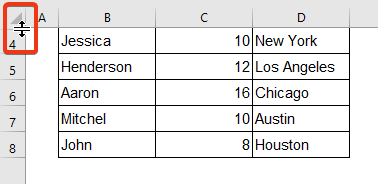
Étape 2 :
- Double-cliquez sur la souris.
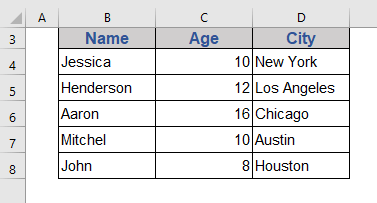
Rangée 3 est en cours de diffusion.
Étape 3 :
- Une fois encore, placez le curseur en haut de l'ensemble de données.
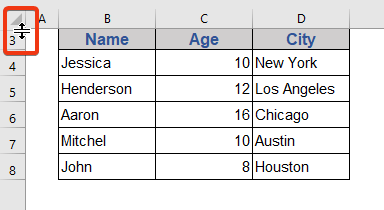
Étape 4 :
- Double-cliquez sur la souris.
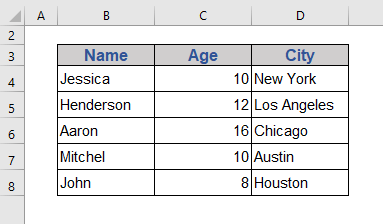
Rang 2 est présenté ici.
Étape 5 :
- Continuez ce processus jusqu'à ce qu'une cellule soit cachée.
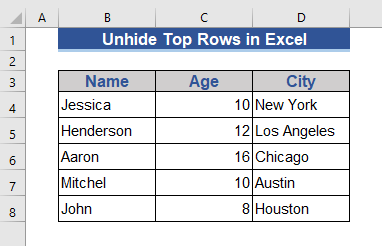
Ici, toutes les lignes supérieures cachées ne sont plus cachées.
Nous pouvons également masquer toutes les rangées supérieures à la fois, pour cela, veuillez consulter les étapes suivantes.
- Cliquez sur la case triangulaire illustrée dans l'image suivante, ce qui sélectionne toutes les cellules.
- Ou nous pouvons appuyer sur Ctrl+A pour sélectionner toutes les cellules.
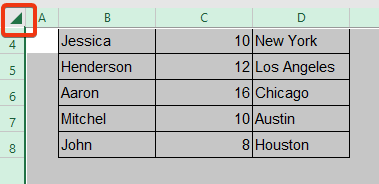
- Maintenant, placez le curseur entre la boîte triangulaire et la ligne actuelle.
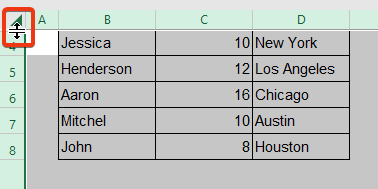
- Double-cliquez sur la souris.
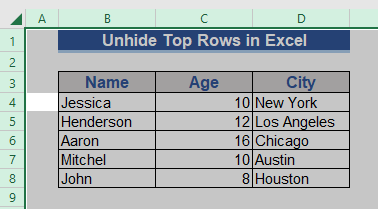
Nous pouvons voir que toutes les cellules cachées en haut de l'écran ne sont plus cachées maintenant.
Le problème que nous rencontrons avec cette méthode est que la hauteur des rangs change, ce qui peut poser problème à certains.
Lire la suite : Comment masquer toutes les lignes dans Excel (toutes les méthodes possibles)
3. masquer les rangées supérieures à l'aide du menu contextuel
Le site Menu contextuel Il existe un autre moyen de masquer les rangées supérieures dans Excel.
Étape 1 :
- Nous devons d'abord sélectionner toutes les cellules. Placez le curseur sur la case triangulaire marquée sur l'image.
- Ou nous pouvons appuyer sur Ctrl+A .
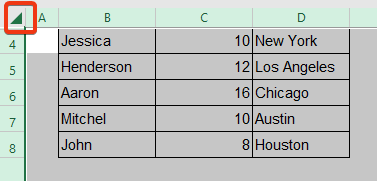
Étape 2 :
- Appuyez sur le bouton droit de la souris.
- Sélectionnez Dévoiler dans le menu contextuel.
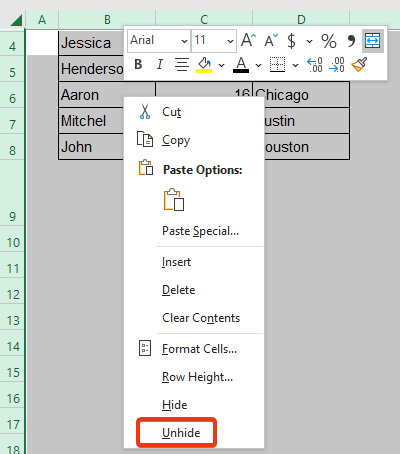
Maintenant, regardez l'ensemble des données.
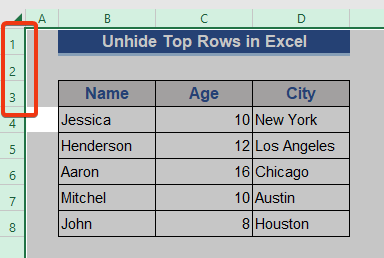
Toutes les lignes cachées sont maintenant visibles. On remarque que la largeur des lignes cachées change. En utilisant cette méthode, non seulement les lignes supérieures mais aussi toutes les lignes cachées seront visibles.
Lire la suite : Comment masquer et détacher des lignes dans Excel (6 façons les plus simples)
Lectures similaires :
- Comment geler des lignes dans Excel (6 méthodes simples)
- Comment verrouiller des lignes dans Excel (6 méthodes simples)
- Mettre en évidence la rangée si la cellule contient du texte
- Comment mettre en évidence une ligne si la cellule n'est pas vide (4 méthodes)
- Techniques de nettoyage des données dans Excel : Randomisation des rangs
Déplacer les rangées supérieures à l'aide de l'outil Boîte de nom
Boîte à noms est une excellente option pour masquer les rangées supérieures dans Excel.
Étape 1 :
- Cliquez sur le Nom boîte.
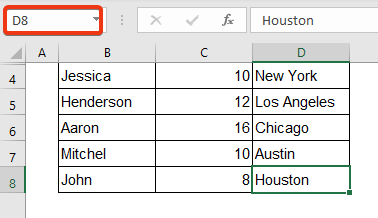
Étape 2 :
- Des lignes cachées doivent être saisies ici. Nous mettons 1:3 dans la case du nom.
- Ensuite, appuyez sur Entrez bouton.
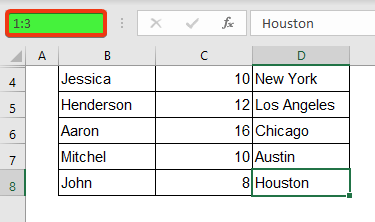
Étape 3 :
- Cliquez sur le Format de l'outil Cellules groupe.
- Regardez le Visibilité segment de Format .
- Choisissez Masquer les rangées de la Masquer & Démasquer option.
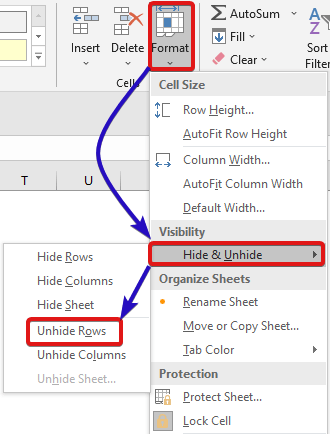
Voir l'image suivante.
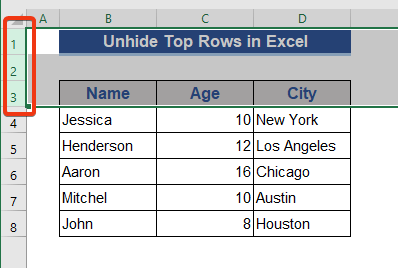
Les lignes supérieures cachées sont maintenant présentées.
Lire la suite : Masquer toutes les lignes ne fonctionne pas dans Excel (5 problèmes et solutions)
5. utiliser un raccourci clavier pour afficher les rangées supérieures
Le raccourci clavier est le moyen le plus rapide de masquer les rangées supérieures. Nous pouvons le mettre en œuvre en deux étapes seulement.
Étape 1 :
- Sélectionnez toute la feuille de calcul en cliquant sur la boîte triangulaire en haut de la feuille.
- Ou appuyez sur Ctrl+A .
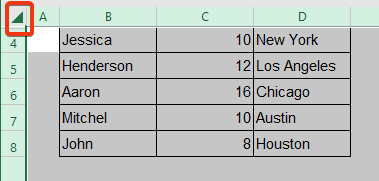
Étape 2 :
- Maintenant, appuyez sur Ctrl+Shift+9 .
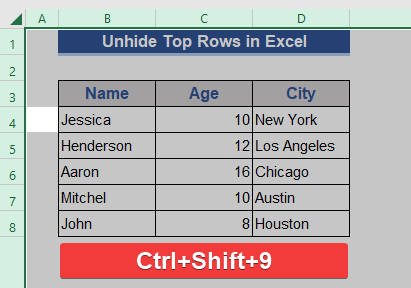
Toutes les lignes cachées du haut sont maintenant visibles. Cette méthode permet de rendre visibles toutes les lignes cachées.
Lire la suite : Raccourci pour masquer les lignes dans Excel (3 méthodes différentes)
6. modifier la hauteur des rangées pour découvrir les rangées supérieures
C'est la méthode la plus rapide pour découvrir les rangées supérieures cachées.
Étape 1 :
- Sélectionnez l'ensemble des données en appuyant sur Ctrl+A .
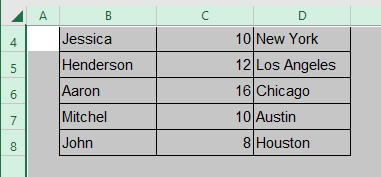 Étape 2 :
Étape 2 :
- Allez à la Format de l'outil Accueil onglet.
- Cliquez sur Hauteur des rangs de la Format option.
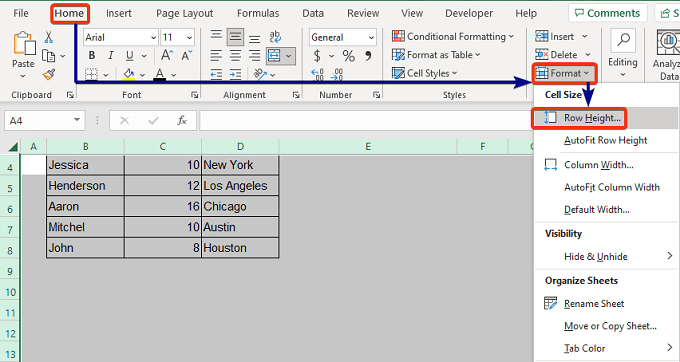
Étape 3 :
- Hauteur des rangs apparaît. Mettez 20 comme hauteur.
- Ensuite, appuyez sur OK .
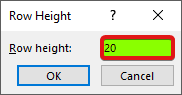
Maintenant, regardez l'image suivante.
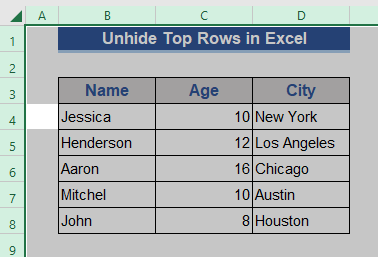
Les lignes supérieures cachées sont maintenant visibles. Il faut également ajouter que toutes les lignes cachées seront visibles avec cette méthode. Et la hauteur des lignes sera uniforme pour cette feuille de calcul.
Lire la suite : Comment redimensionner toutes les lignes dans Excel (6 approches différentes)
Excel VBA pour dévoiler les rangées supérieures
Ici, nous allons appliquer un Excel VBA pour dévoiler les rangées supérieures sous peu.
Étape 1 :
- Allez à la Développeur d'abord.
- Choisissez Macro d'enregistrement de la Code groupe.
- Mettez un nom sur le Nom de la macro boîte.
- Ensuite, appuyez sur OK .
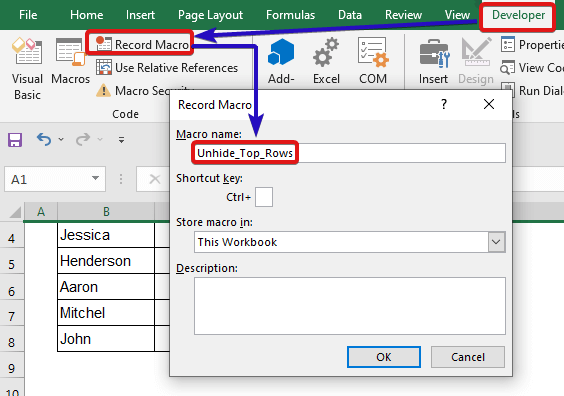
Étape 2 :
- Maintenant, cliquez sur Macros .
- Sélectionnez l'élément marqué Macro de la liste et ensuite Entrez dans le monde il.
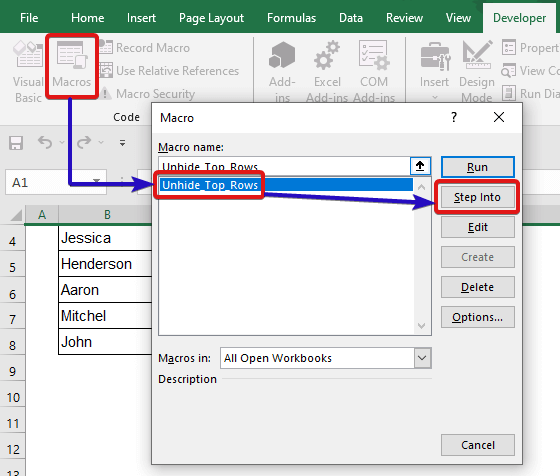
Étape 3 :
- Mettez ce qui suit VBA code sur le module de commande.
Sub Unhide_Top_Rows() ActiveSheet.Range("1:3").EntireRow.Hidden = False End Sub 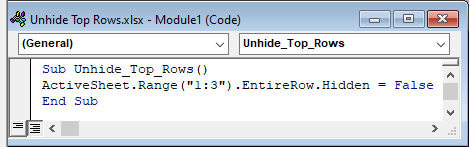
Étape 4 :
- Maintenant, cliquez sur la case marquée pour exécuter le code ou appuyez sur F5 .
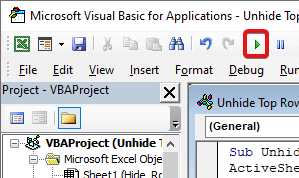
Maintenant, regardez l'image suivante.
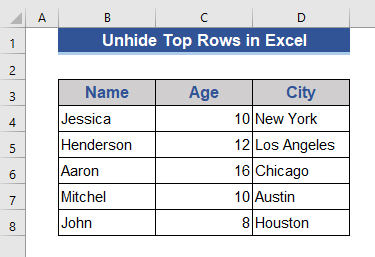 Les rangs supérieurs non cachés sont maintenant visibles.
Les rangs supérieurs non cachés sont maintenant visibles.
Si nous avons des lignes cachées uniquement dans les cellules supérieures, dans l'ensemble du jeu de données, nous pouvons exécuter le code ci-dessous.
Sub Unhide_Top_Rows_1() ActiveSheet.Rows.EntireRow.Hidden = False End Sub Lire la suite : VBA pour masquer les lignes dans Excel (14 méthodes)
Comment masquer les rangées supérieures dans Excel ?
Nous avons appris jusqu'à présent comment masquer les lignes supérieures dans Excel avec 7 Maintenant, si vous n'êtes pas sûr de la procédure à suivre pour masquer les rangées, nous allons également aborder ce sujet dans cette section. Nous allons masquer les rangées du haut de la page. 3 des rangs d'ici.
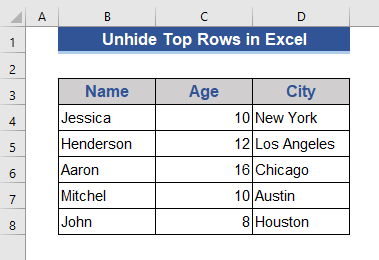
Étape 1 :
- Sélectionnez le haut 3 Rangée 1,2,3 sont nos premières lignes ici. Sélectionnez en appuyant sur la touche Ctrl (sélectionner un par un) ou Équipe (sélectionnez la première et la dernière ligne) clés.
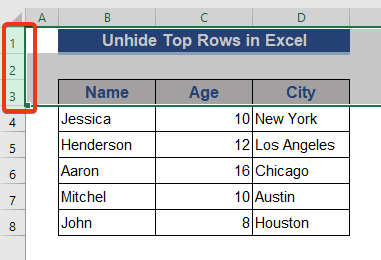
Étape 2 :
- Cliquez sur le bouton droit de la souris.
- Sélectionnez Cacher dans la liste déroulante.
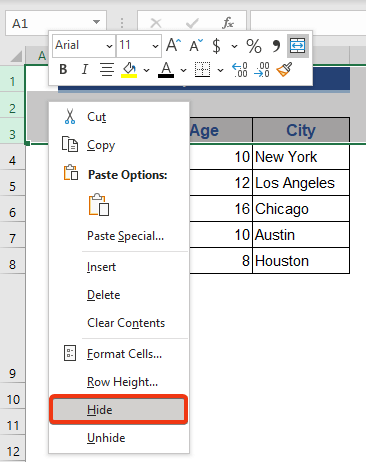
Remarquez l'image suivante.
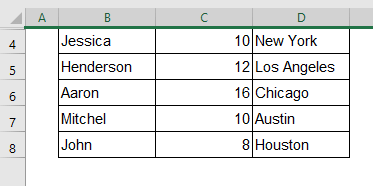
Ici, on peut voir que le haut 3 sont cachés.
Les choses à retenir
- Ctrl+Shift+0 raccourci applicable à la suppression d'une colonne de l'ensemble de données.
- Dans le Boîte à noms nous pouvons utiliser des références de cellules au lieu de lignes.
- Certaines méthodes modifient la hauteur des lignes.
Conclusion
Dans cet article, nous avons décrit 7 pour masquer les lignes supérieures dans Excel. Certaines méthodes peuvent être appliquées pour masquer les lignes de l'ensemble des données. J'espère que cela répondra à vos besoins. Veuillez consulter notre site web. Exceldemy.com et donnez vos suggestions dans la boîte de commentaires.